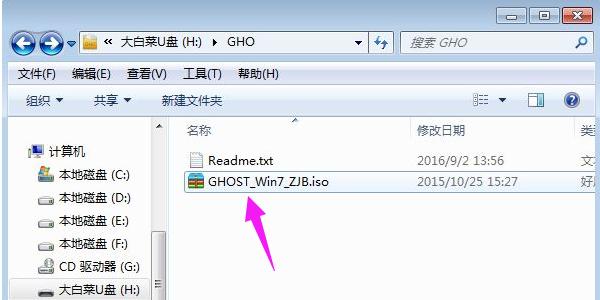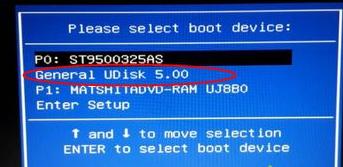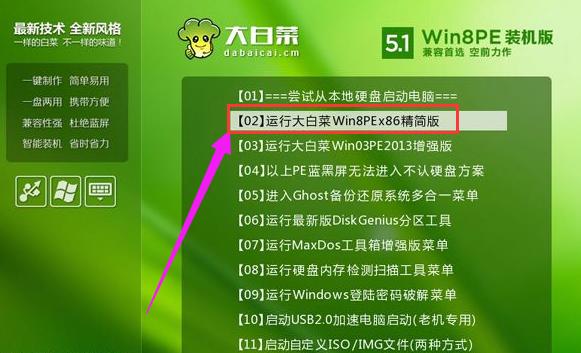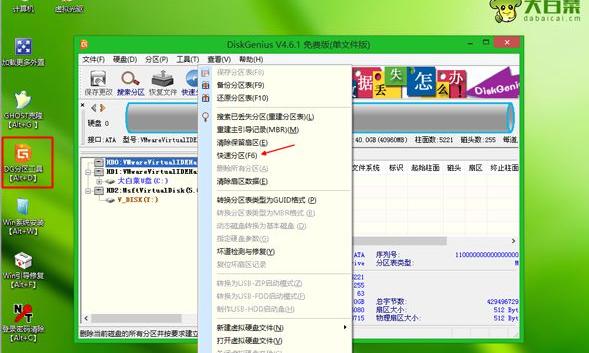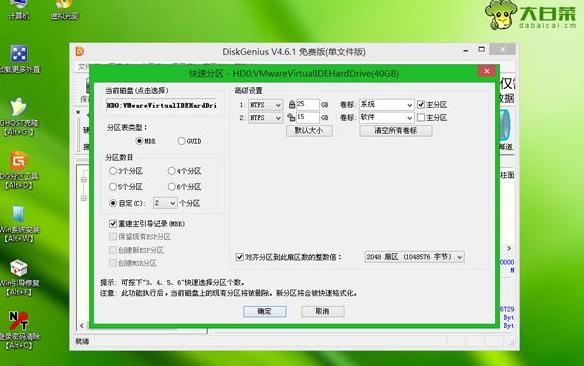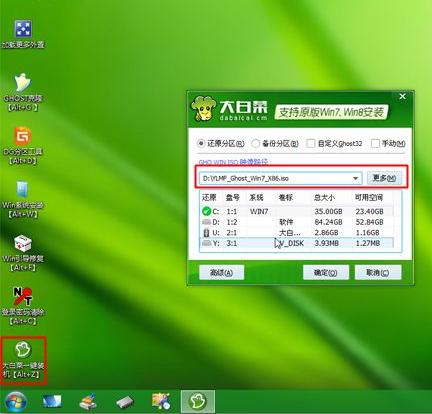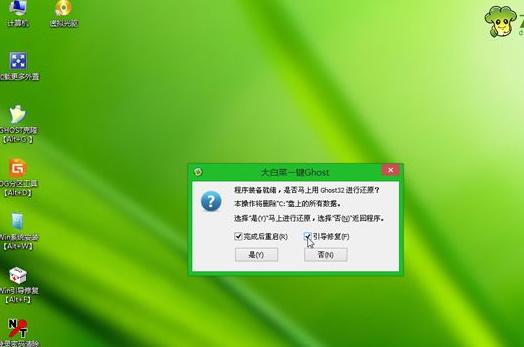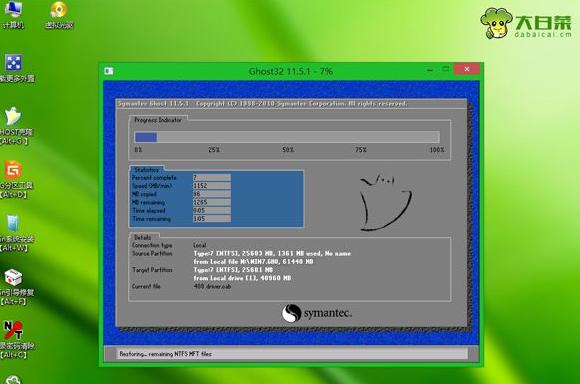圖文詳細說明蘋果筆記本使用U盤重裝win7系統
發布時間:2021-04-24 文章來源:xp下載站 瀏覽:
|
U盤的稱呼最早來源于朗科科技生產的一種新型存儲設備,名曰“優盤”,使用USB接口進行連接。U盤連接到電腦的USB接口后,U盤的資料可與電腦交換。而之后生產的類似技術的設備由于朗科已進行專利注冊,而不能再稱之為“優盤”,而改稱“U盤”。后來,U盤這個稱呼因其簡單易記而因而廣為人知,是移動存儲設備之一。現在市面上出現了許多支持多種端口的U盤,即三通U盤(USB電腦端口、iOS蘋果接口、安卓接口)。 蘋果筆記本是全世界公認的性能是最好的品牌了,而且最關鍵的是,它還有自己的操作系統,不過有一些用戶適合不太愿意買這個系統的賬,為什么?很多游戲在mac os x系統下不能運行,那么有沒有什么辦法可以將它改裝成為win7系統呢?為此,小編給大家整理了蘋果筆記本使用U盤重裝win7系統的教程。 即使使用蘋果電腦的用戶有很多,不過,有不少的用戶表示對蘋果的操作系統不適應,怎么都覺得還是裝個Win7靠譜點,但是就是苦于不知道該怎么去將它改造成win7系統了,對此,小編就給大家帶來了蘋果筆記本使用U盤重裝win7系統的圖文介紹。 蘋果筆記本重裝系統 準備工作: 1、系統鏡像下載:可到雨林木風官網上,下載ghost win7 2、4G及以上U盤 3、制作U盤啟動盤 制作U盤啟動盤之后,將下載的系統iso文件直接復制到U盤的GHO目錄下,iso鏡像無需解壓
win7示例1 在需要重裝系統的電腦上插入U盤,重啟后不停按F12、F11、Esc等快捷鍵打開啟動菜單,選擇U盤選項回車,
蘋果示例2 從U盤啟動進入到這個菜單,按數字2或通過方向鍵選擇【02】選項回車,啟動pe系統, 如果無法進入則選擇【03】舊版PE系統
筆記本示例3 啟動后進入到pe系統,如果不需要分區,跳到第6步, 如果需要重新分區,需備份所有數據,然后雙擊打開【DG分區工具】,右鍵點擊硬盤,選擇【快速分區】
重裝系統示例4 設置分區數目和分區的大小,一般C盤建議35G以上,如果是固態硬盤,勾選“對齊分區”即可4k對齊,點擊確定,執行硬盤分區
蘋果示例5 完成分區之后,打開【大白菜一鍵裝機】,映像路徑選擇系統iso鏡像,此時會自動提取gho文件,點擊下拉框,選擇gho文件
蘋果示例6 然后點擊“還原分區”,選擇系統所在位置,一般是C盤,如果不是顯示C盤,可以根據“卷標”、磁盤大小選擇,點擊確定。
蘋果示例7 彈出這個提示框,勾選“完成后重啟”和“引導修復”,點擊“是”開始執行還原過程
蘋果示例8 執行系統還原到C盤的操作
重裝系統示例9 操作完成后電腦會自動重啟,此時拔出U盤,重新啟動繼續進行重裝系統和系統配置過程
win7示例10 在啟動進入全新系統桌面后,用U盤給電腦重裝系統過程就結束了。
筆記本示例11 以上就是蘋果筆記本使用U盤重裝win7系統的圖文介紹。更多精彩教程盡在“小白一鍵重裝系統”官網,還有前去查閱。 U盤有USB接口,是USB設備。如果操作系統是WindowsXP/Vista/Win7/Linux/PrayayaQ3或是蘋果系統的話,將U盤直接插到機箱前面板或后面的USB接口上,系統就會自動識別。 |
相關文章
上一篇:手把手教你怎么用u盤裝系統
下一篇:教你u盤如何安裝xp系統